wordpressで記事を作成し投稿した後、自分のスマホで確認してみると『あれ、こんなに読みにくかったかな?』ということがよくあります。
パソコン上では見やすいと思った記事でも実際にスマホで確認してみると改行が適切でなかったりすることがあります。
今回はwordpressでブログやサイトを運営している人に試してほしい簡単にスマホ表示を確認することができるプラグイン『Responsive Post Preview』の紹介です。それではどうぞ!
スマホ表示を確認することの重要性
言わずもがなパソコンとスマホでは画面の大きさが違います。wordprssではパソコンの画面上で作業すること大半だと思うので、記事を投稿してスマホで確認してみると『あれ、表示が崩れているな・・・』ということはよくあります。
自身が運営するサイトのアクセスがパソコンからのアクセスがほとんどだという人は気にしなくてもいいと思いますが、スマホからのアクセスが多いサイトの場合は、スマホでどのように表示されるのかも意識した方がよいです。
自身のサイトにスマホからのアクセスがどれ位あるのか確認する方法はこちらの記事を参考にしてみてください。
『Responsive Post View』の使い方
それではスマホ表示を確認できるプラグイン『Responsive Post View』の使い方を紹介します。
使い方と言っても、プラグインをインストールして有効化するだけで使うことができます。
まず、プラグインから『Responsive Post View』をインストールし有効化してください。
有効化するとwordpressの投稿画面にスマホとタブレットのアイコンが表示されます。
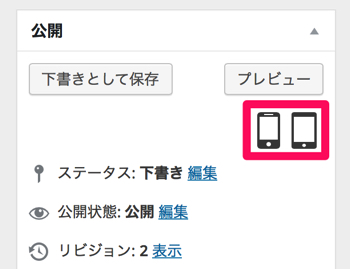
ここをクリックするとそれぞれスマホやタブレットでどのように表示されるのかパソコン上でプレビューを確認することができます。
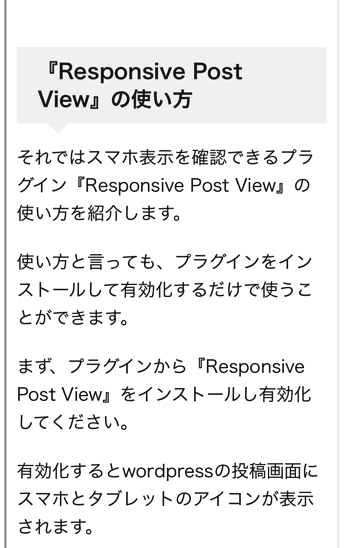
まとめ
いかがでしたでしょうか。今回、スマホ上の表示を確認できるwordpressのプラグイン『Responsive Post View』を紹介しました。
スマホからのアクセスが多いサイトでは、スマホ上でどのように表示されるのかを確認しながら作業をすると良いと思います。ぜひ参考にしてみてください。
オススメ漫画アプリは?
よく『オススメの漫画アプリは?』と聞かれるのですが、オススメは『マンガBANG』という漫画アプリです。
無料配信されている作品が多くあり「アカギ」や「僕は麻里の中」など10000冊のマンガが無料で読めます。オススメ!
⇒マンガBANGを無料でインストール
あなたにオススメ

